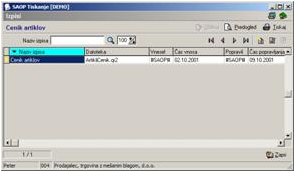Cenik artiklov
Po izbiri Cenik artiklov se nam odpre okno, kjer podamo podrobnosti za želeni izpis cenika artiklov.

Šifra – vpišemo oziroma izberemo artikle, ki jih želimo natisniti.
Skupina artikla – vpišemo oziroma izberemo skupine artiklov.
Klasifikacija – vpišemo oziroma izberemo kalsifikacije artiklov.
Črtna šifra – vpišemo črtne šifre artiklov.
Cenovno področje – vpišemo oziroma izberemo cenovno področje (cenik).
Za stranko – vpišemo oziroma iberemo stranko, kateri želimo poslati cenik. Izponjujemo samo, če želimo poslati cenik po e-pošti s pomočjo stikov stranke ali shraniti kopijo cenika med strankine dokumente.
Datum veljavnosti – vpišemo oziroma izberemo datum veljavnosti cenika.
Prikaz po skupini – označimo ali želimo prikaz po skupini ![]() ali ne
ali ne ![]() prazno.
prazno.
Prikaz po klasifikaciji – označimo ali želimo prikaz po klasifikaciji ![]() ali ne
ali ne ![]() prazno.
prazno.
Samo akcijski ceniki – izpišejo se samo akcijske cene.
Uredi po – določimo kako bo izpis urejen (po šifri, nazivu, črtni šifri artikla ali šifri za primerjavo).
Ime izpisne liste – vpišemo ime liste, ki se bo natisnilo v glavi izpisa. Podatek se ohrani in se pri naslednjem izpisu predlaga.
Izpis nastavitev – izberemo ali želimo natisniti na koncu liste nastavitvene podatke, na osnovi katerih smo natisnili poročilo.
Ob kliku na gumb ![]() - Tiskaj (Alt T) se odpre okno Izpisi, kjer imamo možnost izpisa cenika artiklov v QRP obliki. Ob novi instalaciji imamo v preglednici že pripravljen vzorec izpisa: Cenik artiklov.
- Tiskaj (Alt T) se odpre okno Izpisi, kjer imamo možnost izpisa cenika artiklov v QRP obliki. Ob novi instalaciji imamo v preglednici že pripravljen vzorec izpisa: Cenik artiklov.